Как включить системную фильтрацию в AdGuard для iOS
В этой статье рассказывается об AdGuard для iOS — многофункциональном блокировщике рекламы, который защищает ваше устройство на системном уровне. Чтобы увидеть, как он работает, сначала скачайте приложение AdGuard
Фильтрация на системном уровне
Фильтрация на системном уровне — это блокировка рекламы и трекеров за пределами Safari, то есть в других браузерах и приложениях на вашем iOS-устройстве. iOS — достаточно закрытая операционная система, и Apple предоставляет ограниченные возможности для блокировки рекламы вне Safari. Единственный способ заблокировать рекламу и трекеры на уровне всей системы — использовать DNS-фильтрацию. В этой статье рассказано, как её включить.

Сначала включите DNS-защиту:
- Откройте AdGuard.
- Нажмите иконку Защита (значок щита в нижней строке меню).
- Включите DNS-защиту.
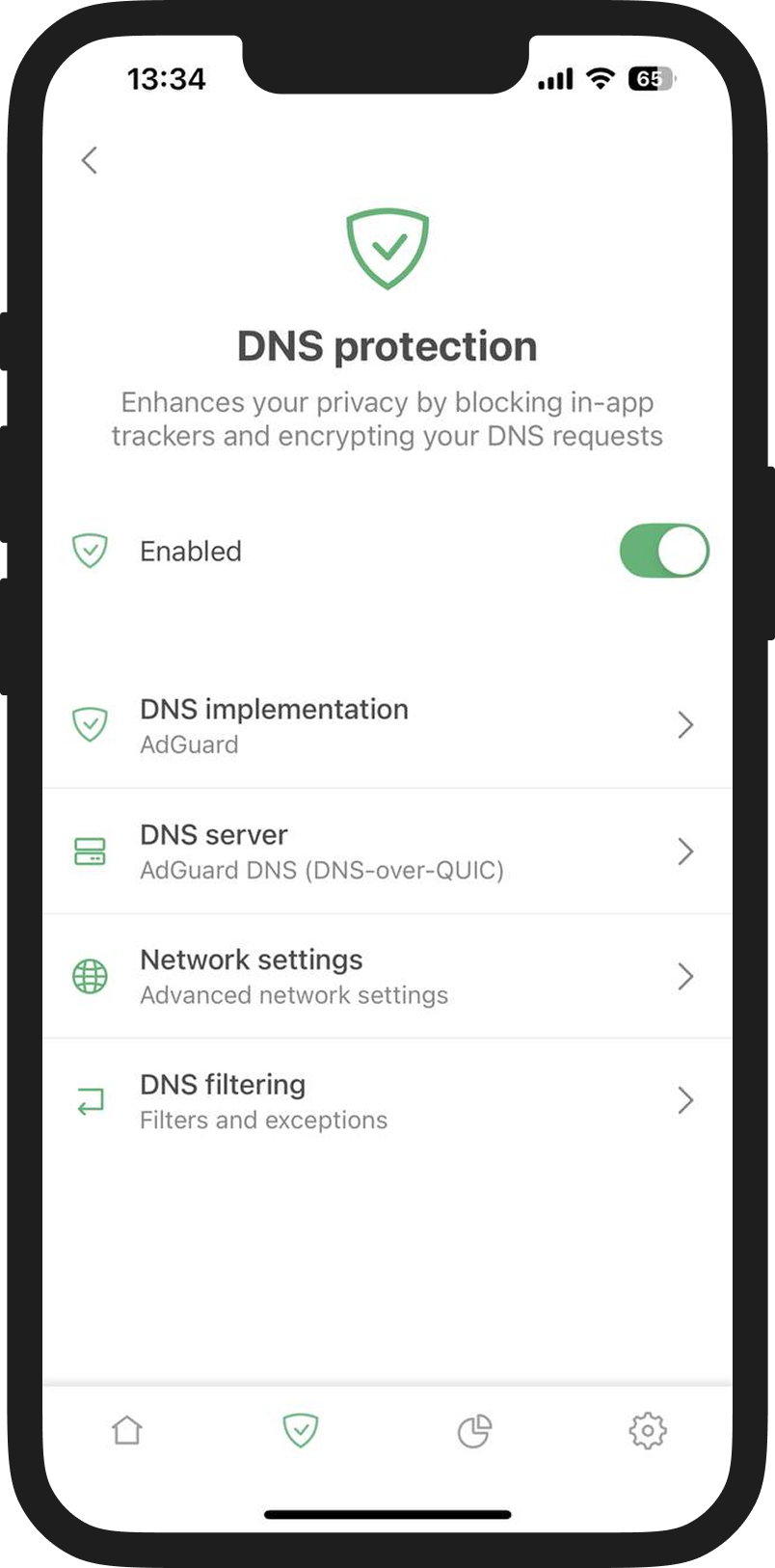
После включения DNS-защиты у вас есть три варианта:
- Использовать DNS-фильтр AdGuard. Чтобы включить его, перейдите в раздел Защита → DNS-защита → DNS-фильтрация → DNS-фильтры → фильтр AdGuard DNS. С этой опцией вы не привязаны к конкретному серверу блокировки — всё блокирует фильтр.
- Использовать блокирующий DNS-сервер. Перейдите в раздел Защита → DNS-защита → DNS-сервер и выберите AdGuard DNS или любой другой блокирующий сервер.
- Добавить собственный DNS-фильтр или файл hosts. Вы можете добавить несколько DNS-фильтров и файлов hosts. Имейте в виду, что использование слишком большого количества DNS-фильтров и файлов hosts может замедлить работу AdGuard.
Как добавить свой DNS-фильтр или файл hosts
Например, добавим OISD Blocklist Big.
- Скопируйте ссылку на OISD Blocklist Big:
https://big.oisd.nl - Откройте Защита → DNS-защита → DNS-фильтрация → DNS-фильтры.
- Нажмите Добавить фильтр.
- Вставьте ссылку в поле URL-адреса фильтра.
- Нажмите Далее → Добавить.
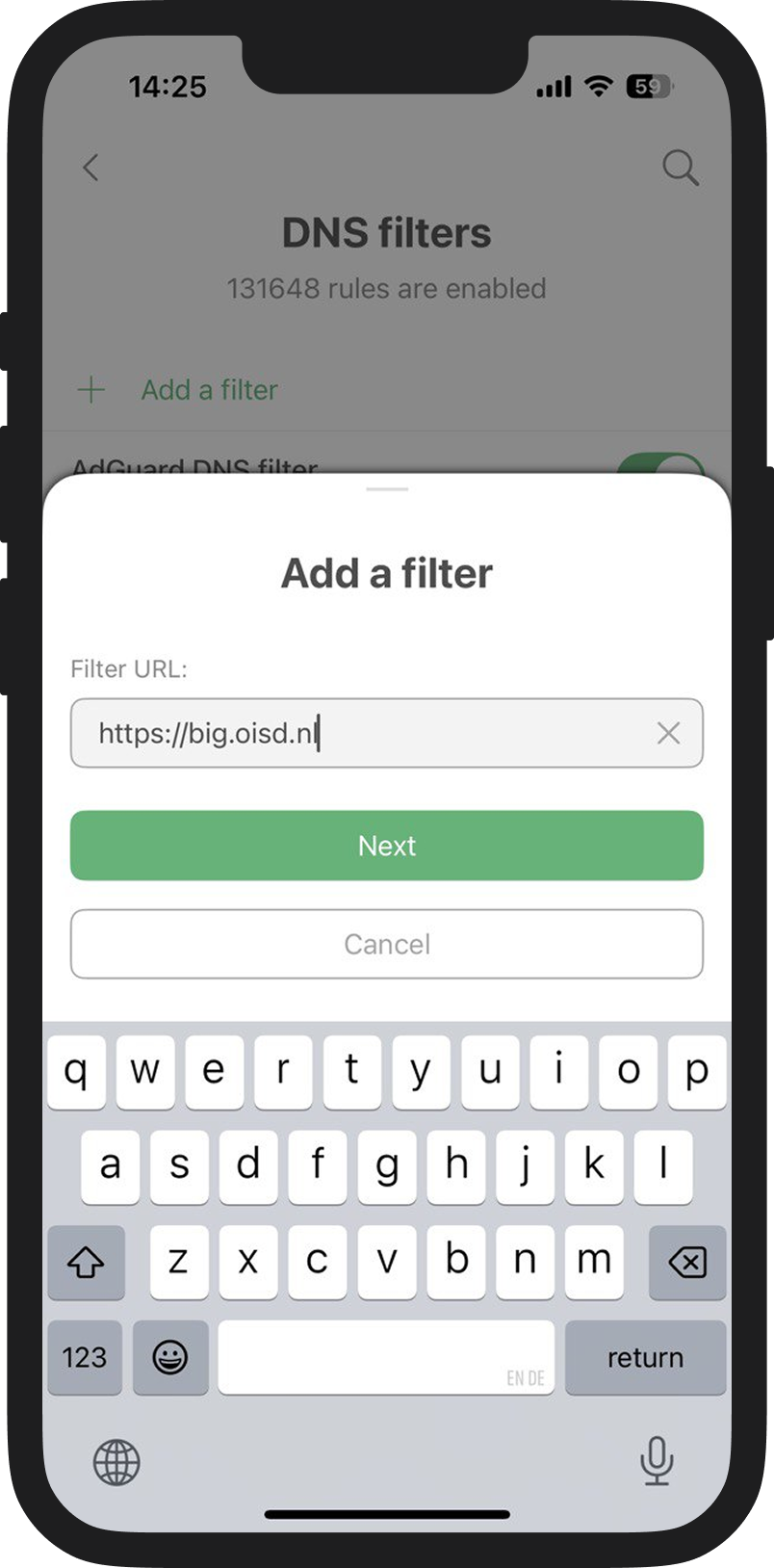
Добавьте любое количество DNS-фильтров, повторив шаг 4 с другим URL-адресом. Различные списки фильтров и ссылки на них можно найти на сайте filterlists.com.